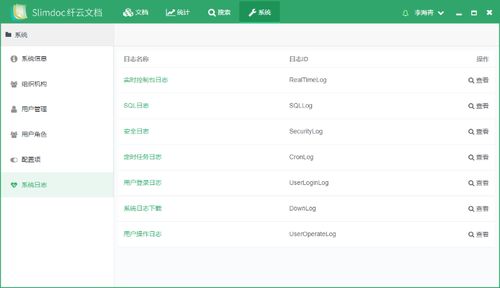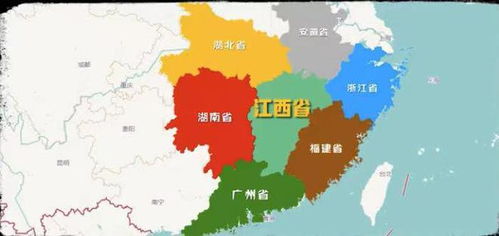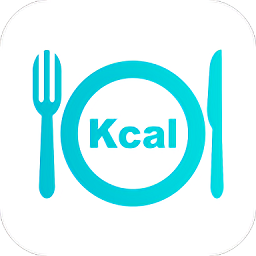手机连接安卓系统设备,畅享智能生活
时间:2025-02-10 来源:网络 人气:
亲爱的读者们,你是否也有过这样的烦恼:手机里的宝贝照片、视频,还有那些好用到飞起的APP,怎么才能轻松地搬到电脑上呢?别急,今天就来给你揭秘如何轻松连接安卓手机和电脑,让你瞬间成为数据传输小达人!
一、软件连接,轻松搞定

首先,你得知道,连接安卓手机和电脑,其实有好多方法呢!最简单的一种,就是借助第三方软件。比如,你可以在电脑上安装“豌豆荚”或者“应用宝”这样的软件,它们就像一个超级连接器,让你的手机和电脑瞬间变成好伙伴。
1. 豌豆荚,连接神器

打开豌豆荚,你会看到一个界面,就像一个巨大的购物中心,各种应用琳琅满目。你只需要把手机连接到电脑,豌豆荚就会自动扫描你的手机,然后你就可以选择你想传输的数据,比如照片、视频、音乐、应用等,一键上传到电脑上。
2. 应用宝,同步利器

应用宝的功能和豌豆荚差不多,也是一键同步手机和电脑的数据。而且,它还有一个特别的功能,就是可以帮你管理手机里的应用,让你手机里的应用井井有条。
二、USB连接,传统方式
当然,除了软件连接,最传统的USB连接也是很多人的首选。你只需要一根USB数据线,就可以轻松连接你的安卓手机和电脑。
1. 开启USB调试
在手机上,你需要开启USB调试功能。这就像给手机开了一个小门,让电脑可以轻松进入。具体操作是:进入手机的“设置”,找到“开发者选项”,然后勾选“USB调试”。
2. 连接数据线
把USB数据线的一端插入手机,另一端插入电脑。电脑会自动识别你的手机,然后你就可以在电脑上看到手机里的文件了。
三、无线连接,更便捷
现在,无线连接也越来越流行了。你只需要在电脑上安装一个无线连接软件,比如“ADB”,就可以实现无线连接。
1. 安装ADB
首先,你需要在电脑上安装ADB。你可以从网上下载ADB的安装包,然后按照提示进行安装。
2. 开启无线调试
在手机上,你需要开启无线调试。具体操作是:进入手机的“设置”,找到“开发者选项”,然后勾选“USB调试”和“无线调试”。
3. 连接WiFi
确保你的电脑和手机连接到同一个WiFi网络。
4. 运行ADB命令
在电脑上打开命令行窗口,输入“adb connect ip:port”,其中ip是你的手机IP地址,port是端口号。
5. 成功连接
如果一切顺利,你就可以在电脑上看到手机里的文件了。
四、
连接安卓手机和电脑,其实并没有想象中那么复杂。无论是软件连接、USB连接,还是无线连接,只要你掌握了方法,就可以轻松实现。快来试试吧,让你的手机和电脑成为最佳拍档!
相关推荐
教程资讯
系统教程排行